手机的屏幕显示功能和触摸操作功能是我们日常使用手机时必不可少的两个功能,要开启手机的屏幕显示功能,只需轻轻按下手机侧面的开机键即可;而要开启手机的触摸操作功能,只需在手机屏幕上轻轻触摸或滑动即可实现各种操作。这两个功能的开启方法简单易懂,让我们更加方便地使用手机。
手机触摸操作功能的开启方法
步骤如下:
1.首先,我们需要进入手机设置,点击桌面上的设置,进入手机设置界面。如下
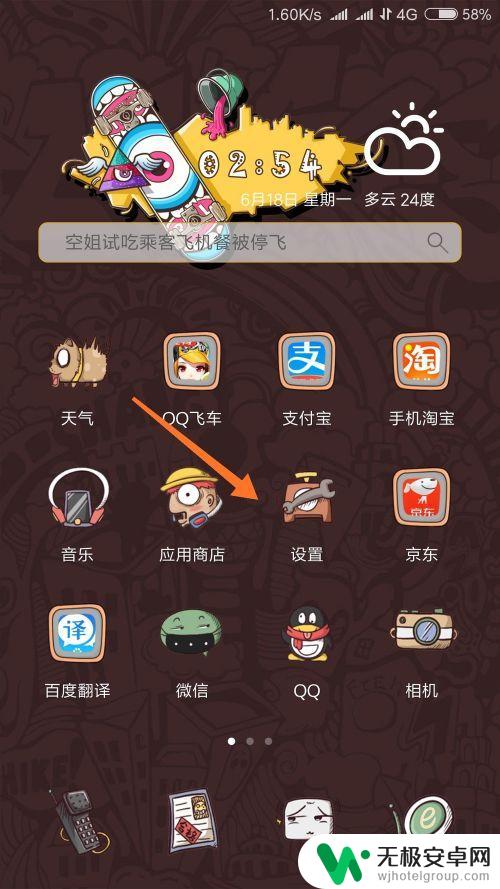
2.进入手机设置后,我们可以在系统和设备设置中找到最后一栏的更多设置。点击进入更多设置。
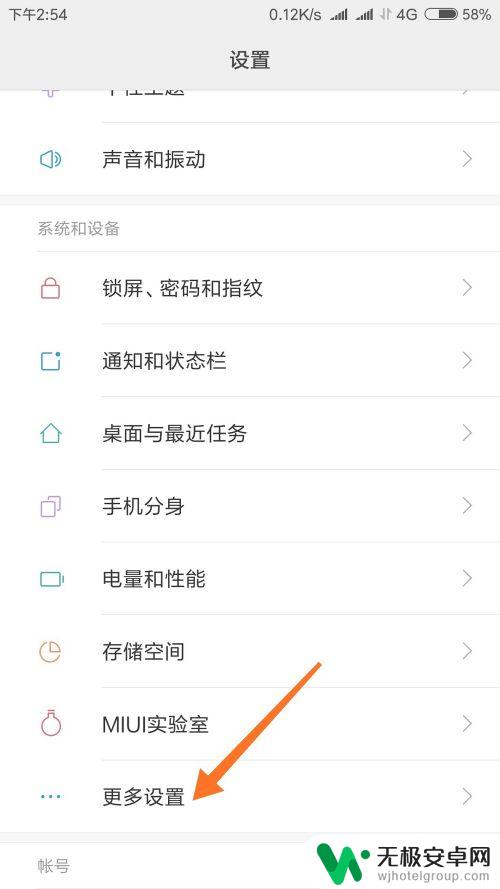
3.进入更多设置后,我们可以看到倒数第三项的开发者选项,点击进入即可。
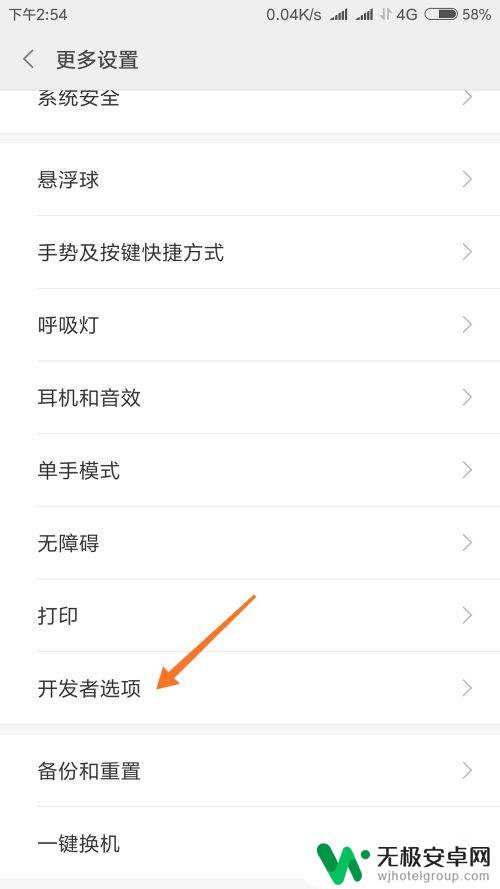
4.如果你此时没有开发者选项,说明你没有开启该功能。可以进入手机系统信息中,然后点击5次版本号即可开启该功能。
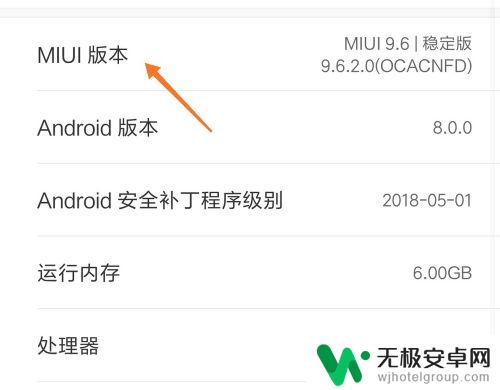
5.在开发者选项中,我们可以看到显示点按操作反馈功能选项,此时是关闭的,点击打开即可。直接点击右侧的开启,如下图所示。
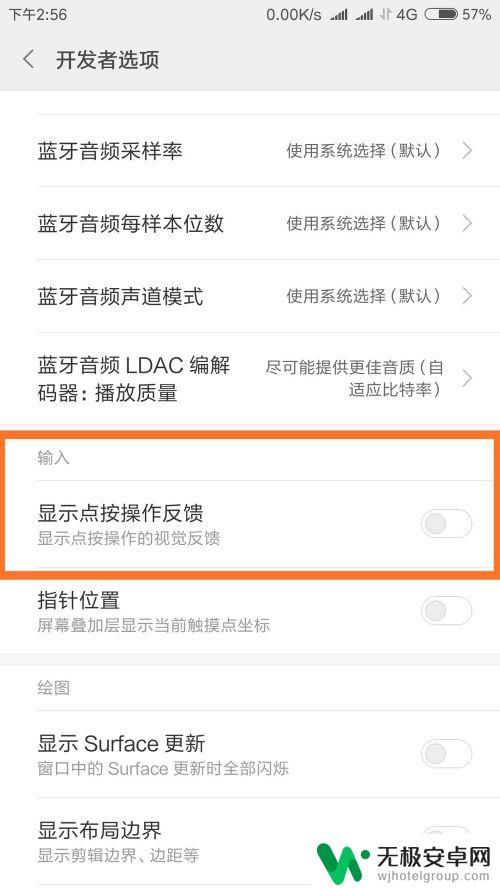
6.这样,我们在手机上进行触摸操作时。手机就会显示触摸操作了,可以很清楚的看到具体操作,如下图。
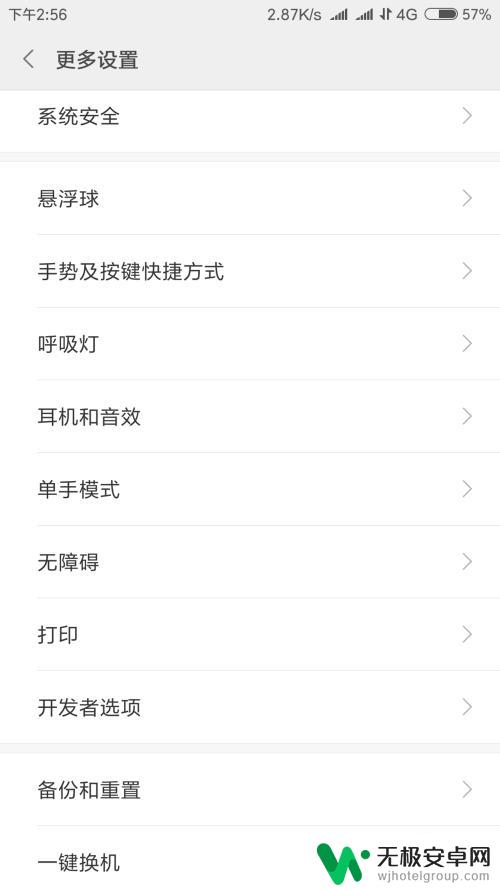
7.当然,如果我们不想使用该功能,直接关闭即可。开启该功能可能会影响手机流畅度,建议平时关闭。
以上就是手机如何开启屏幕显示功能的全部内容,有出现这种现象的小伙伴不妨根据小编的方法来解决吧,希望能够对大家有所帮助。











